Зеркальное Отражение Фото Онлайн | ResizePixel
Зачем отражать изображение?
В фотографии отражение изображения — это процесс создания обратной копии изображения по вертикальной или горизонтальной оси. Отражение изображения по горизонтали создаст эффект зеркального отражения, в то время как отражение по вертикали будет похоже на отражение объекта в воде, также известное как эффект отражения в воде. Как правило, отражение изображения сохраняет качество исходного изображения, поскольку внутренняя информация о пикселях не изменяется, за исключением расположения порядка пикселей.
Наиболее распространенным применением зеркального отражения является селфи. Вы когда-нибудь были разочарованы тем, как большинство фронтальных камер переворачивают селфи после съемки? В этом случае вы можете вернуть селфи к обычному виду. Еще одно применение зеркального эффекта — создание причудливых картинок, например, когда кто-то смотрит на свою копию на одной и той же картинке.
И последнее, но не менее важное: зеркальное отображение фотографии может улучшить ее композицию. Согласно теории, глаза лучше воспринимают визуальную информацию слева направо. Рассмотрите возможность отразить фотографию по горизонтали, чтобы раскрыть историю кадра в естественном порядке. Точно так же, чтобы реализовать абстрактный пейзаж, вы можете отразить фотографию вертикально.
Легко отражайте изображение онлайн
В конце концов, зеркальное отражение — это несложно. Чтобы отразить изображение, существует множество бесплатных и платных программ, которые требуют установки. Тем не менее, у нас есть лучшее решение для зеркального отражения изображения онлайн. С помощью бесплатного приложения ResizePixel вы можете без усилий отразить GIF, PNG, WEBP, JPG, BMP и TIFF изображения. Зеркально отражайте фотографию на iPhone, Android или на любом другом устройстве, и все это — прямо в вашем браузере!
Как зеркально отразить фото?
- Чтобы зеркально отразить фото онлайн, загрузите его на сайт ResizePixel.
- Выберите одну из опций: отразить фото горизонтально или вертикально.
- Примените выбранную опцию и получите результирующий файл на странице загрузки.
Почему именно мы?
ResizePixel — это бесплатный, удобный для мобильных устройств и простой сервис для зеркального отражения фотографий онлайн. Он построен на основе современных технологий, чтобы предложить превосходную производительность и сохранить файлы, загруженные на наш веб-сайт, конфиденциальными для остальных пользователей.
Фотографии, интерес которым придало предательское отражение в зеркале
Автор:07 февраля 2015 11:39
Что делать, если любите делать селфи, но вам не нравится использовать для этого фронтальную камеру? Ответ знает каждый — снимать в себя зеркало при помощи главной камеры смартфона! Если вы из числа этих людей, то я настоятельно рекомендую вам тщательно проверять отражение в зеркале, перед тем как выкладывать фото в интернет.
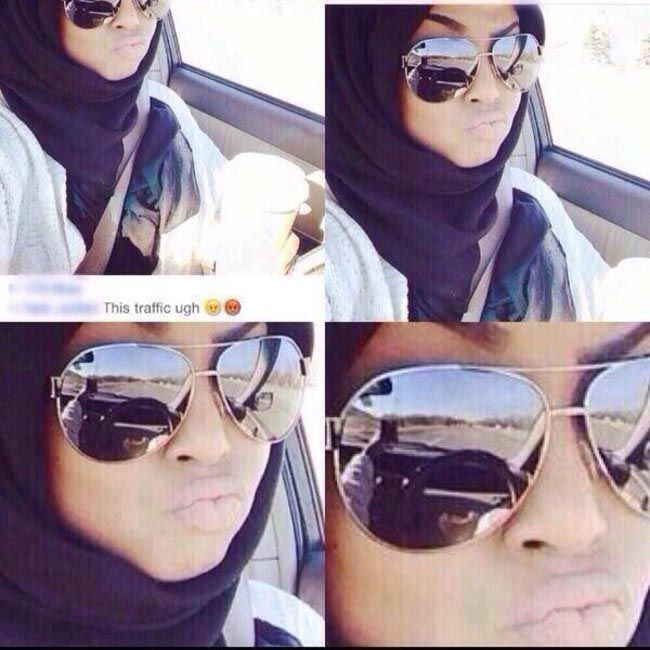 «Ох уж этот трафик»
«Ох уж этот трафик» 


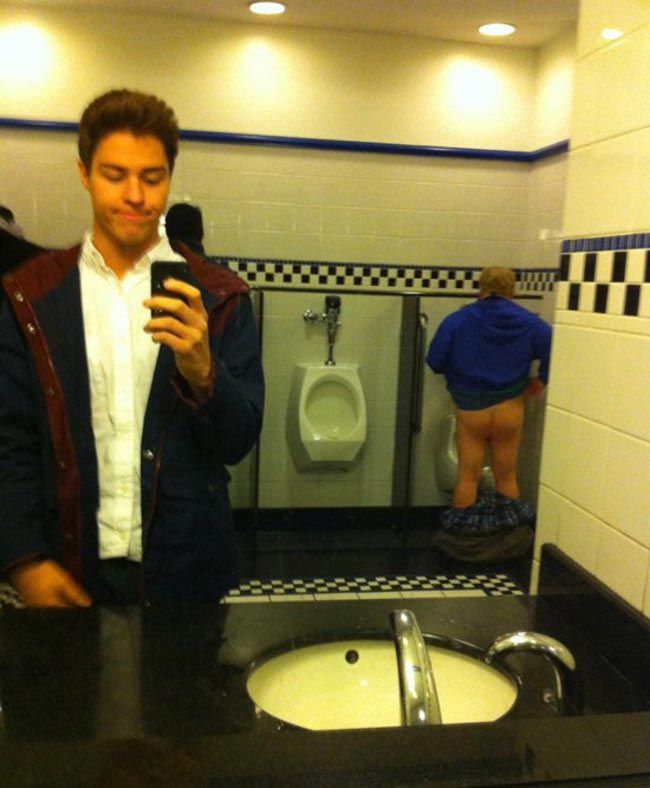
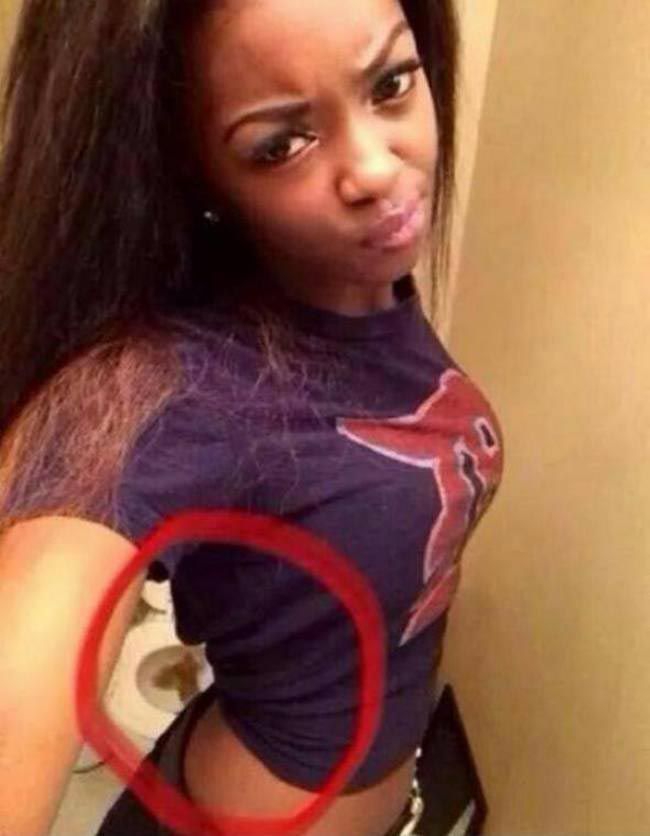 Понятно, почему у неё такое выражение лица
Понятно, почему у неё такое выражение лица 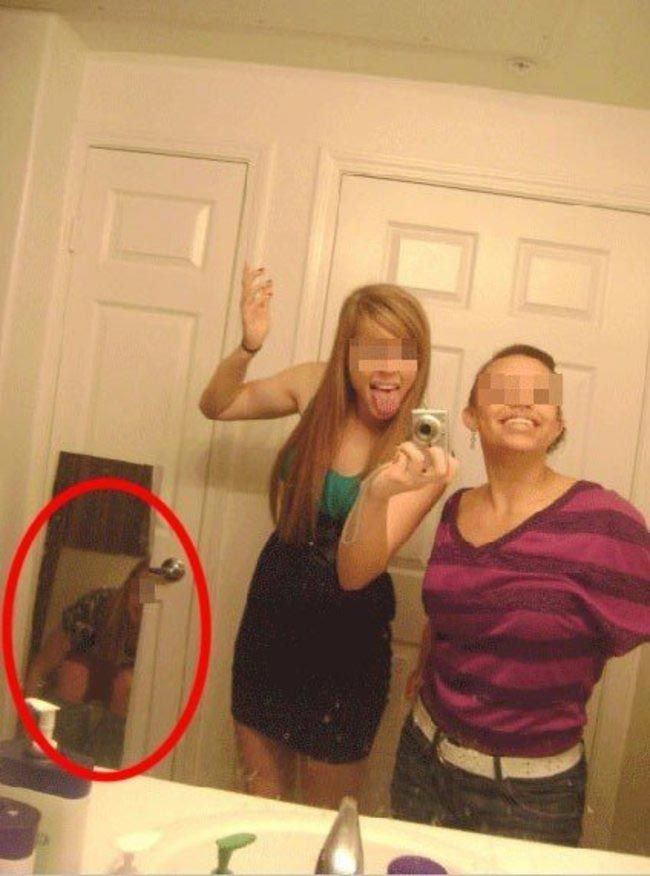
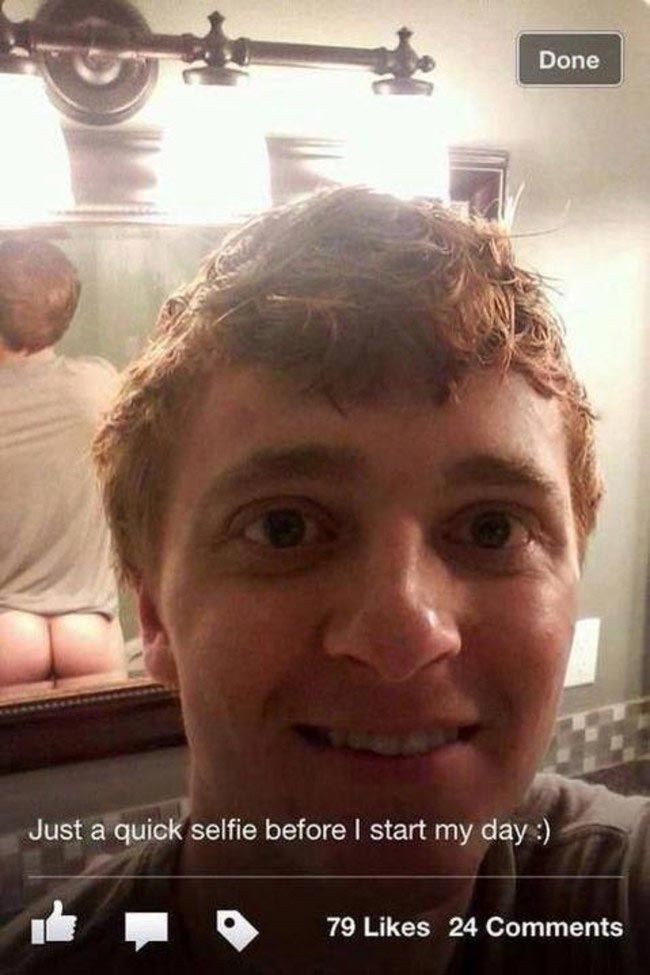

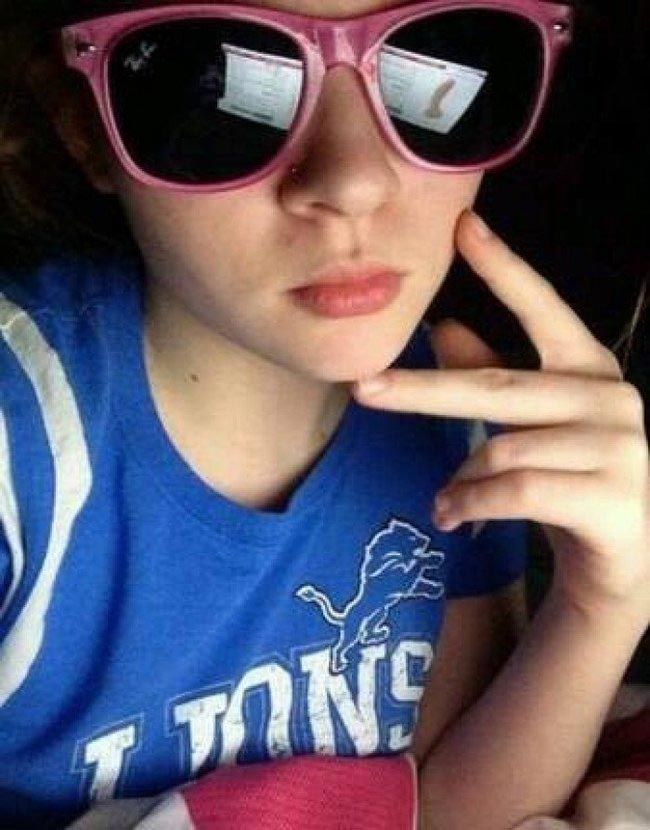 А не рановато ли тебе.. в темных очках перед монитором сидеть
А не рановато ли тебе.. в темных очках перед монитором сидеть 
6 идей, как снимать оригинальные фотографии при помощи зеркала
Ищете неординарный ракурс для портретных снимков, натюрмортов или пейзажей? Хотите попробовать себя в новом стиле? Почему бы не пофантазировать с зеркалом? Используя возможности отражений, можно создать оригинальные образы в самых различных жанрах. Зеркало – отличный инструмент, с помощью которого можно ставить самые смелые эксперименты.
Творческий коллектив COOPH предлагает 6 идей использования отражающих поверхностей в фотосъемке.
1. «Мозаика»
Разбив зеркало, можно использовать его осколки для отражения и преломления света в определенных областях изображения.

2. «Зеркальная площадка»
Иногда достаточно простой опоры, чтобы превратить типичную фотографию в нечто действительно уникальное.

3. «Симметрия»
С помощью зеркала можно создать интересную симметрию на ваших портретных снимках.

4. «Trans-flection»
Для этого эффекта нужна старая оконная рама и два человека. Один из них становится за стеклом, а другой – так, чтобы его лицо появилось в отражении. В результате – портрет с призрачным поворотом.

5. «Бесконечность»
Заключается она в том, чтобы сделать зеркальную коробку, в которую помещается предмет съемки. В итоге получается абстрактное изображение, показывающее предмет с разных сторон или растягивающееся в бесконечность.

6. «Монтаж»
Используя небольшие зеркальные осколки, можно «оживить» снимки, добавив к ним, скажем, изображения глаз – странно, но в то же время круто.

Можно также использовать осколок побольше, чтобы «вмонтировать», например, в пейзаж отражение всего лица.

Возможности использования отражающих поверхностей неисчерпаемы. Для того, чтобы убедиться в этом, нужно всего лишь подойти к этому вопросу творчески, считает команда COOPH.
Смотрите также:
Где мы видим себя настоящими: на фото или в зеркале?

Ребята, мы вкладываем душу в AdMe.ru. Cпасибо за то,
что открываете эту
красоту. Спасибо за вдохновение и мурашки.
Присоединяйтесь к нам в Facebook и ВКонтакте
Наверняка многим знакома ситуация: в зеркале вы один человек, на фото — совершенно другой. Будто фотоаппарат накладывает свой фильтр. Или это делает зеркало?
AdMe.ru решил разобраться, что же все-таки ближе к нашей реальной внешности: отражение или снимок. И почему зачастую мы воспринимаем себя в зеркале и на фото по-разному.
Психологический аспект

Чаще всего в зеркало мы смотримся дома. А дома мы всегда чувствуем себя максимально свободными и расслабленными. В кадр же мы попадаем, как правило, на «чужой территории», более напряженные и неподготовленные. Поэтому иногда бывает, что в зеркале перед уходом на вечеринку мы выглядим безупречно, а кадры с мероприятия показывают обратное.
Ракурс

Дело в том, что наше лицо вовсе не симметрично. Причем абсолютно у всех: у кого-то это выражено сильнее, у кого-то слабее. Из-за этого и возникает вся путаница. Каждое утро в зеркале мы смотрим на себя с традиционного места под традиционным углом, и как результат мы привыкаем к своему отражению с одного ракурса. А на фото нас никто не предупреждает, когда, как и с какой стороны сделают снимок. Если, конечно, вы не звезда, к примеру, как Одри Хепберн, которую практически всегда фотографировали с одного выгодного ей ракурса.
Баланс белого

Любое освещение имеет свою температуру. Но, когда мы смотримся в зеркало, мы не улавливаем эти температурные особенности, так как наш мозг, будучи «суперкомпьютером», все разницы уравнивает и «показывает» цвет лица, к которому мы привыкли. А на фото фиксируется действительное освещение — со всеми смещениями разницы температуры света. Поэтому в жизни на нашем лице может играть множество цветов и теней от разномастных ламп, но в зеркале мы будем воспринимать себя обыкновенными, тогда как снимком можем возмутиться, потому что в нем отразится реальная световая обстановка.
Фокусировка на отдельных объектах

Не забывайте еще и о том, что обычно в зеркале мы фокусируемся на одной части нашего отражения и не видим общую картину. А на фото мы все воспринимаем целостно и замечаем то, чему не придавали значения в отражении: например, видим неудачную позу, то, что руки не видно, и т. п.
Отзеркаливание

В отражении мы всегда видим себя «отзеркаленными» и привыкаем так воспринимать себя. А на снимках мы такие, какими нас видят окружающие. И именно это непривычное зеркальное «я» нас частенько удивляет на фотографиях.
Из всего этого можно сделать вывод: настоящими мы видим себя на фото. Но не огорчайтесь, если вам не всегда нравятся ваши снимки: может, просто вас сфотографировали в неудачный момент, или вы переволновались, или просто не успели втянуть живот. 🙂
Ребята, мы вкладываем душу в AdMe.ru. Cпасибо за то,
что открываете эту
красоту. Спасибо за вдохновение и мурашки.
Присоединяйтесь к нам в Facebook и ВКонтакте
Как сделать картинку в зеркальном отображении – Блогостройка
Возвращаясь к теме медиафайлов, хочу поделиться с Вами информацией, как сделать картинку в зеркальном отображении или фото в зеркальном отражении.
Зачем это нужно?
Не секрет, что в интернете ценятся не только оригинальные авторские тексты, но и авторские фотографии и картинки.
И если, чтоб написать оригинальную статью, то Вам нужен только полёт собственной фантазии, то с фотографиями немного сложнее. В том плане, что не у каждого есть фотоаппарат, не каждый умеет им пользоваться и тем более далеко не каждый владеет навыками правильной экспозиции в фотографии.
Кроме того, иногда для иллюстрации собственных постулатов нужны не фото, а простые рисованные картинки и, как Вы понимаете, далеко не каждый из нас умеет рисовать, да тем более рисовать в компьютерных программах…
Скажу Вам по секрету, можно вполне обойтись и без навыков рисования и фотодела.
Как?
Да очень просто!
Находим понравившееся фото или картинку в сети (картинки Яндекса или гугла) и создаём из них свои оригинальные коллажи.
Например, делаем рамку с подписью
Но рамка, это самый банальный способ придать фото оригинальности…
Иногда хочется (лично мне) сделать что-то более интересное. Например, из нескольких картинок создать одну, да не коллаж квадратно гнездовой формы, а интересную композицию…
Например: картинка к одной из статей этого блогаИли же картинка к данной статье (см. первое фото)
Вы скажете – слишком простенько? Согласна))) Но я ведь не волшебник, а только учусь и предлагаю Вам учиться вместе со мной)))
Так, вот… чтоб сделать подобный коллаж, нужно уметь поворачивать изображения, т.е. знать, как сделать картинку в зеркальном отображении или фото в зеркальном отражении
Возьмём, хотя бы, ту же жирафу…
Фото зеркального отображения жирафы в двух видах
Это всё одна картинка)))
Такого эффекта можно добиться с помощью стандартной программы Point, которая есть на каждом компьютере. Замечательная программка! Простая и очень полезная…
Как найти Point на своём компьютере, я подробно описывала в статье “Стандартная программа Point”
Итак,
как сделать картинку в зеркальном отображении
Вы даже не представляете, как это просто!
1 вариант
- Открываем картинку с помощью Point, выделяем изображение полностью…
и находим в блоке «изображения» кнопку «повернуть»
- Далее жмём «Отразить по «горизонтали»(фото).
Получаем фото в зеркальном отражении (как на картинке взятой мной для примера)
2 вариант
- Открываем картинку с помощью Point , выделяем изображение
- В блоке Изображения жмём на кнопочку «Повернуть»→Отразить по «вертикали»(фото)
Получаем картинку вверх тормашками (ногами)
Можно, например, сделать отражение жирафы в озере….
Вот и вся премудрость! Простенький приём, а даёт возможность фантазировать и создавать свои художественные шедевры)))
Хочу Вам ещё напомнить, что при загрузке данного и/или любого другого медиа файла на свой блог его необходимо сжать, т.е уменьшить вес картинки. Как это делать и зачем это нужно, читайте в статье как уменьшить вес картинки в программе Riot, кстати, в этой замечательной программке тоже можно “крутить-вертеть» картинки
Как сделать фото украшения на зеркале
На Ярмарке Мастеров есть множество мастер-классов на тему: «Как улучшить фотографию Вашего изделия?». Сегодня я хочу поделиться с вами моим способом: «Как сделать на зеркале фотографию украшения».
Нам понадобятся:
1. Зеркало (а вот и не угадали!). Мы с вами возьмем лист фольгированного картона серебристого цвета. Отражение на нем получается гораздо интереснее, да и хранить его проще, и ронять можно, и гнуть… Лепота!
2. Коробка из под обуви (в качестве подставки)
3. Окно
4. Хорошая ясная погода
5. Фотоаппарат
6. Боевое настроение
7. И самое страшное — фотошоп, а еще Picture manager (который есть на каждом компьютере).
Все, можно приступать.
Мое рабочее место выглядит так:

Фотографирую я всегда со вспышкой. Просто для сравнения выложу 2 фотографии:

Первая со вспышной, а вторая нет. Есть разница?
Режим на фотоаппарате выставляю «Яркая тональность», он дает максимально светлую фотографию. Если пороетесь в настройках своего фотика, наверняка найдете нечто подобное. У меня это автоматический режим, никаких дополнительных усилий с моей стороны он не требует. (Моя лень счастлива!).
Итак, все отсняли, приступаем к корректировке.
Исправлять будем вот такую страшненькую фотографию:

Голубой фон — это отражение неба в нашем «зеркале». В идеале, лучше снимать, когда погода ясная, а на небе белые пушистые облака. Тогда и света хватает, и фон остается белым или слегка голубоватым. Но будем работать с тем, что имеем.
1. Открываем фотографию с помощью программки Picture manager, кликнув по файлику правой кнопкой мыши.
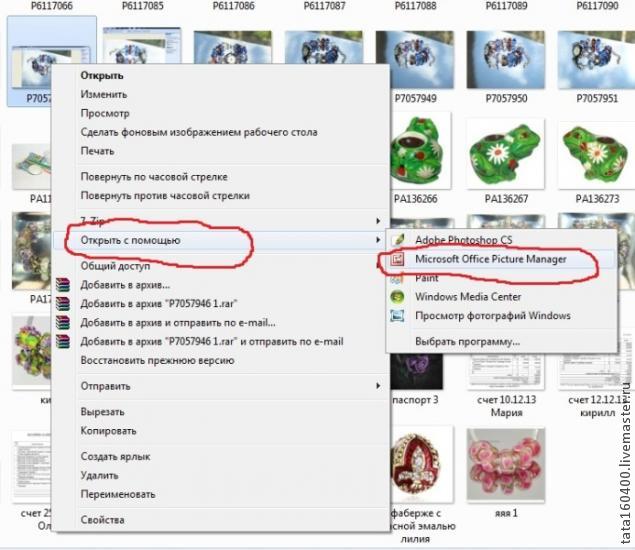
Теперь постараемся сделать фотографию немного светлее, чтобы дальше с ней было проще работать.
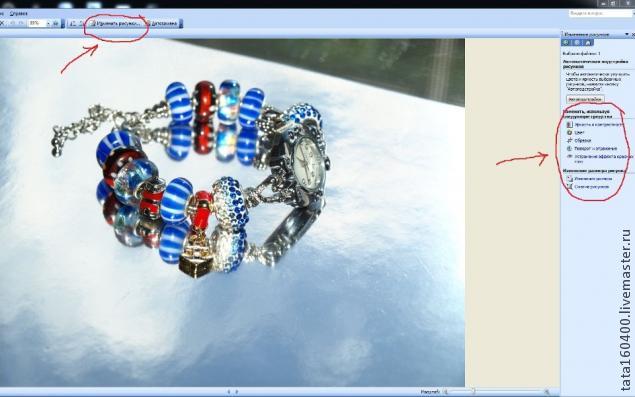
Нажимаем сверху на надпись «Изменить рисунки» и получаем справа меню, в котором нужно выбрать строку «Яркость и контраст».

Дальше тянем вправо ползунок «Яркость средних тонов». Это позволит осветлить фото, не сделав его пересвеченым или слишком контрастным. Главное вовремя остановиться и не переборщить.

Я увеличила яркость средних тонов на 40 %, в вашем случае цифра может быть больше или меньше. Зачем я это сделала? Просто, так фон стал на порядок светлее. А светлый фон стирать гораздо проще. Если убирать темный фон, то вокруг нашего украшения может получиться грязный темный контур. Поэтому делаем фон максимально светлым.
2. И наконец, страшный и ужасный фотошоп. Приступаем?
Для начала фотографию нужно обрезать — кадрировать.
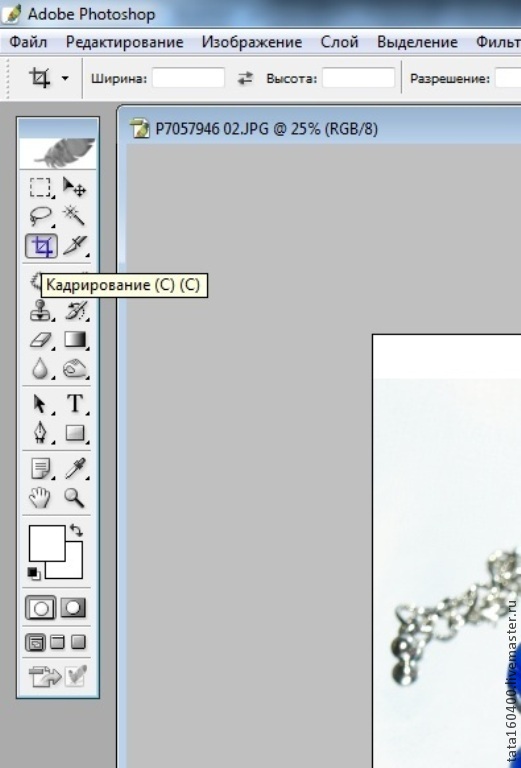
Нажимаем на пиктограмку, кликаем мышкой по фото, а потом двигаем границы мышью так, как нам нужно.
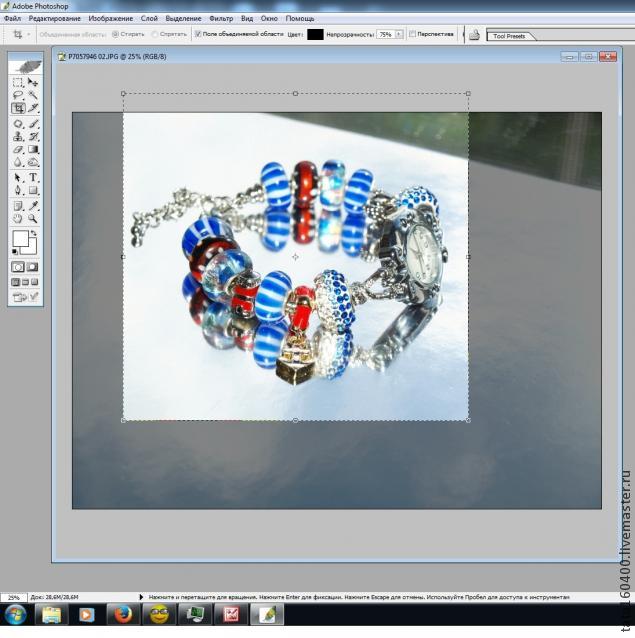
Вот что получатся:

Теперь почистим фон:
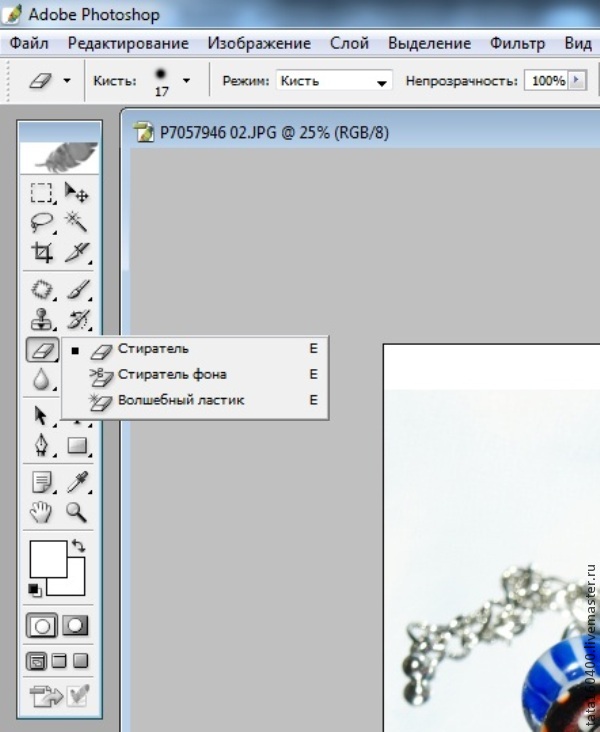
Для этого нажимаем на пиктограмму «Ластик» (Стиратель) есть разные переводы фотошопа.
Дальше в верхнем левом углу кликаем на слово «Кисть» и выставляем твердость 10 %, диаметр такой, какой Вам удобен для работы. В моем случае — 220. На фото видно какого размера кружочек-ластик я в итоге получила.
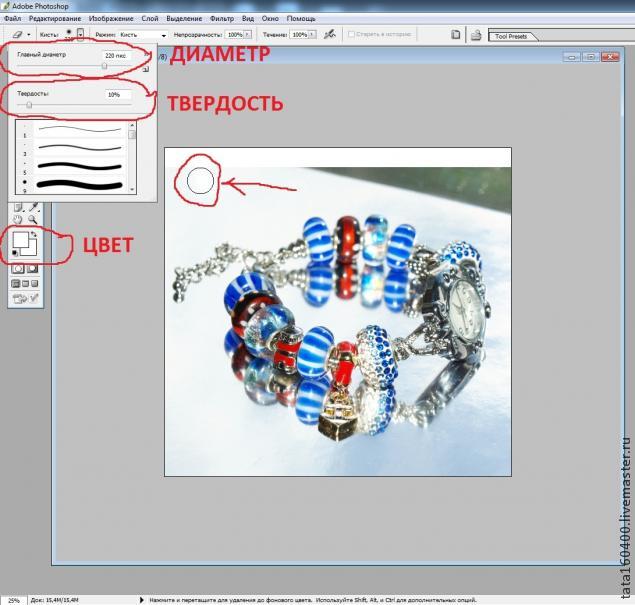
Цвет выбираем белый. Если Вы не меняли раньше цвет, то он у вас скорее всего белый и стоит. Если меняли, то кликните мышью в каждый из двух квадратов пиктограммы, по очереди, и выбирайте в таблице цветов белый цвет.
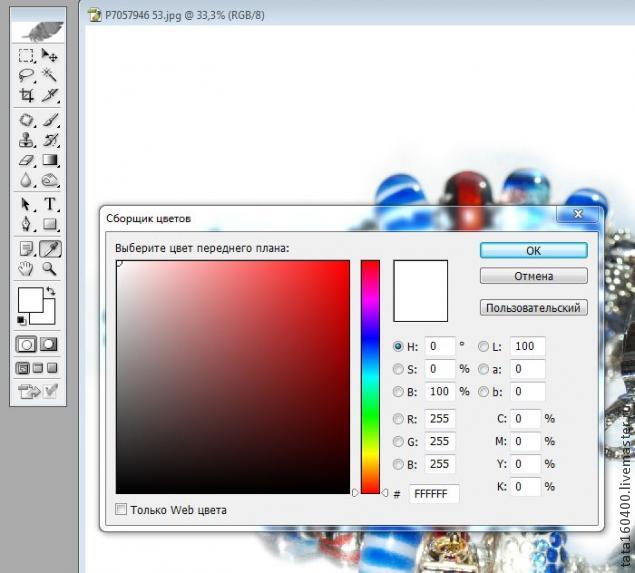
Дальше начинаем стирать фон, не касаясь контуров самого браслета. Тщательно вычищаем края фотографии.

Для дальнейшей обработки нужно увеличить размер фотографии (масштаб).

Просто щелкните мышкой по цифрам масштаба и вбейте величину примерно в 2 раза больше чем было.
Теперь аккуратно стираем фон только возле отражения.
Твердость кисти не меняем. Оставляем 10 %, т.к. она дает слегка размытую границу и придает картинке объем. Диаметр делаем больше-меньше в зависимости от того, в какую щель нужно залезть, чтобы стереть фон. Фон возле отражения убираем везде дочиста!!!
Дальше убираем фон возле самого украшения. Для этого твердость кисти ставим 20 %. Зачем это нужно? Попробую объяснить.
Если стирать фон твердой кистью, то картинка будет выглядеть неестественно, словно ее вырезали и наклеили на белый фон. Если стирать фон совсем мягкой кистью, то контур нашего украшения окажется сильно размытым. Твердость 20 % позволит избежать и того и другого.
После обработки наше украшение выглядит так:

Можно, в принципе, на этом остановиться, но мой зловредный характер пока еще не доволен.
Давайте добавим картинке четкости:
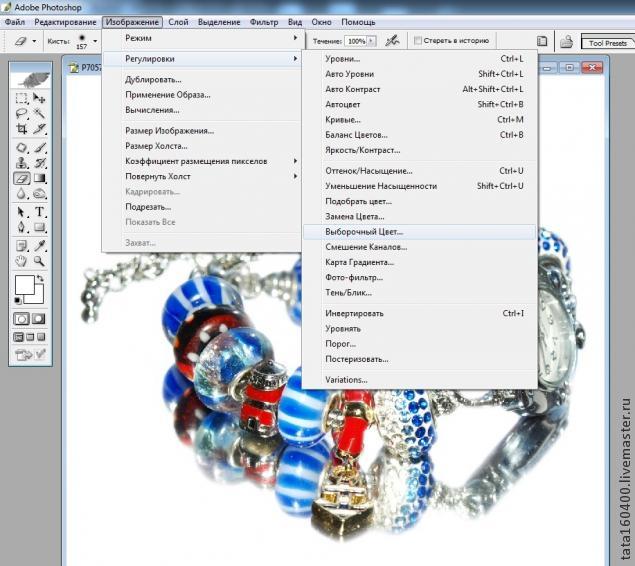
Выбираем черный цвет и усиливаем его, двигая ползунок вправо. Я добавила 19 %. Нажимаем «ОК».
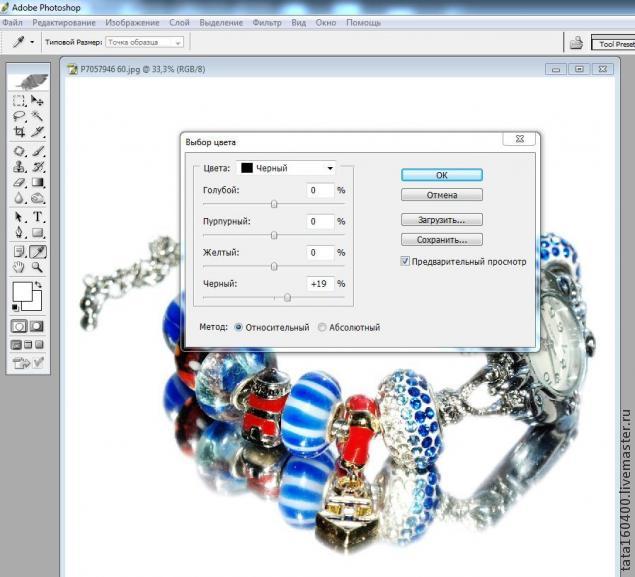
Теперь чуть-чуть добавим резкости, воспользовавшись функцией «Резкие границы» (контурная резкость).В разных переводах может быть разное название.
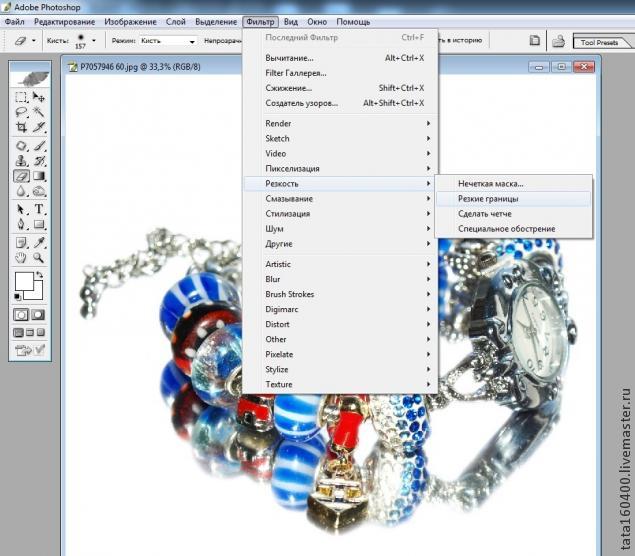
Изменения минимальные, но, если наш любимый покупатель захочет посмотреть работу не на маленькой картинке, а в большом размере, то фотография будет выглядеть более четкой.
Ну и для сравнения:




Часики я совершенно логично назвала «Морячка».
Вот и все. Старалась не сильно занудствовать и разводить политесы. Если вам понравилось, нажмите кнопочку.
С уважением, Ваша Наталья (мечта на ладони).
